目录
Oracle 11g 安装教程
开始安装
双击 win64_11gR2_database_1of2\database下的 setup.exe 文件
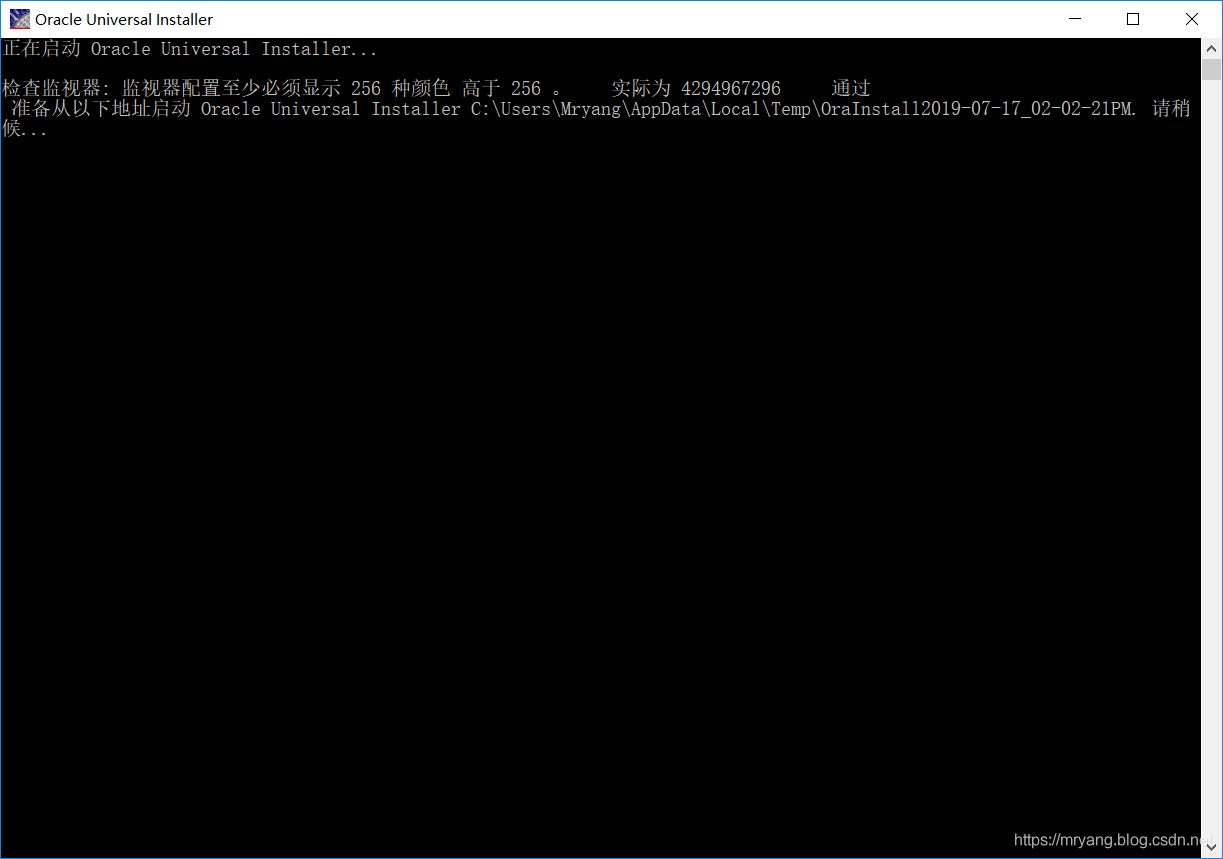
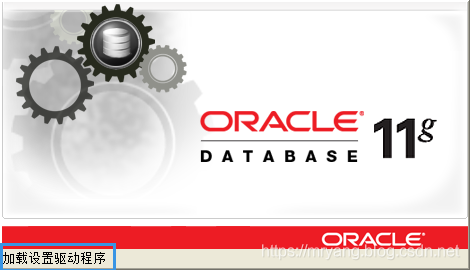

然后 自动跳转进入到安装程序 【有可能会弹出下方弹框,有可能不会弹出:】
接下来选择“是”即可,就算是正式进入到Oracle安装界面
配置安全更新
 进入到上图后,我们可以如实填写以上数据,也可以不填写,为了缩端安装时间,我这就没有进行填写如上数据,并且将复选框中的√给勾掉了
进入到上图后,我们可以如实填写以上数据,也可以不填写,为了缩端安装时间,我这就没有进行填写如上数据,并且将复选框中的√给勾掉了
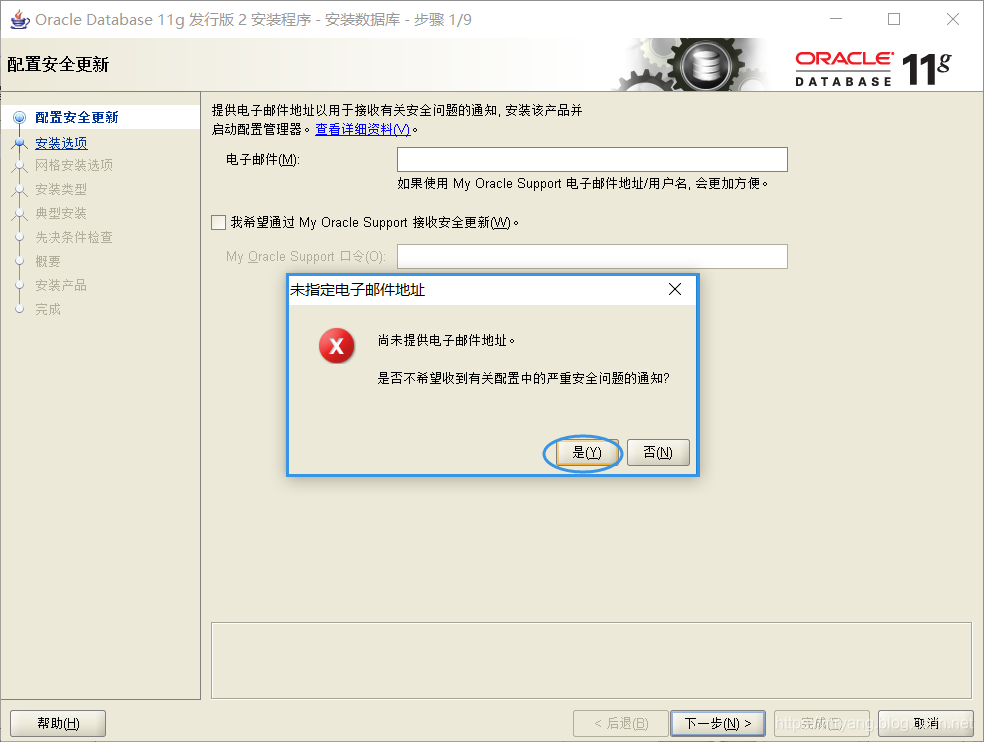
√勾掉后,点击下一步,会再次弹出提示框,继续选择“是”即可,
安装选项
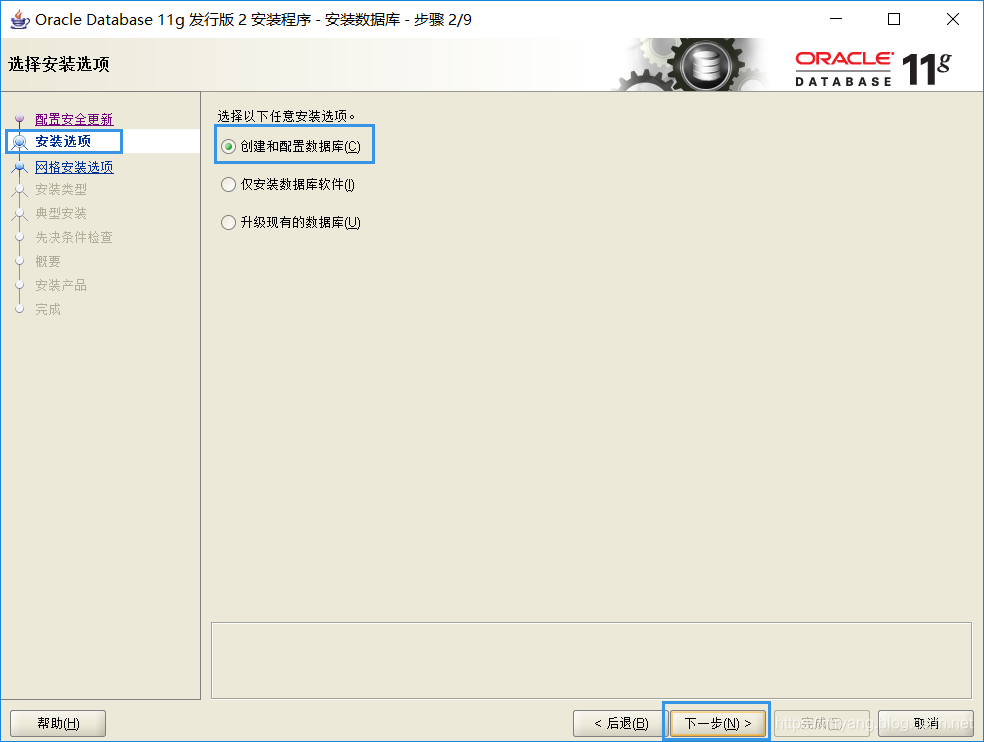
在安装选项中,会有三个选项
第一个是安装崭新的数据库时,所选择的;
第二个只是安装软件、并不会安装Oracle数据库实例;
第三个是在老版本上进行升级的操作。
如果是首次安装,建议选择 第一项!
数据库的系统类型
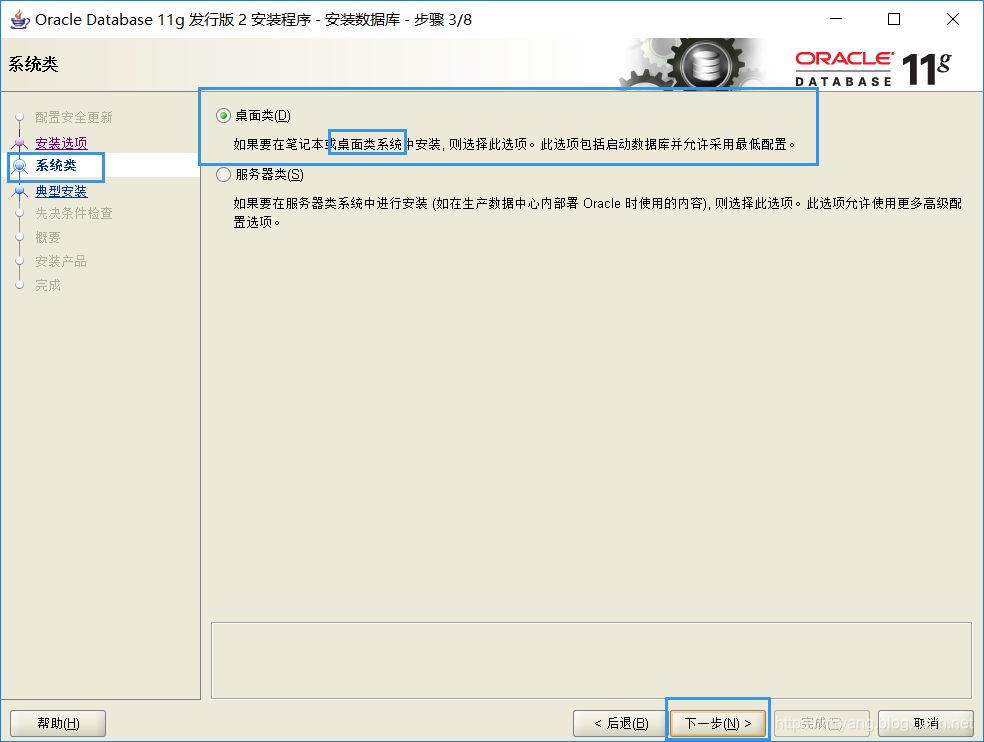 数据库安装分为 桌面版和服务器版。
数据库安装分为 桌面版和服务器版。
如果是电脑(台式机或笔记本)则选择 桌面类
如果是服务器,则选择器服务器类
典型类型
进入典型安装,会显示如下界面。默认选择可用磁盘空间最多的地方。另外在安装连接中不允许出现汉字及空格特殊字符等
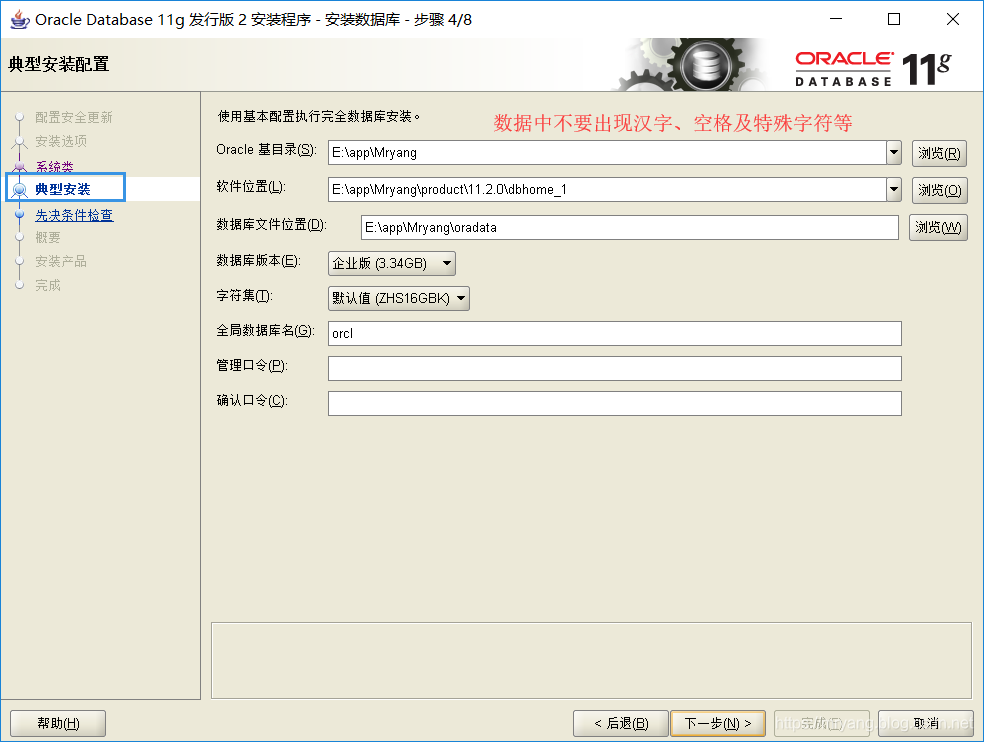 如:我这默认选择的空间是在E盘,但是我想安装在D盘,因此在我在D盘中存放一个文件夹较做develop,在develop中再次新建一个文件夹较做Oracle
如:我这默认选择的空间是在E盘,但是我想安装在D盘,因此在我在D盘中存放一个文件夹较做develop,在develop中再次新建一个文件夹较做Oracle
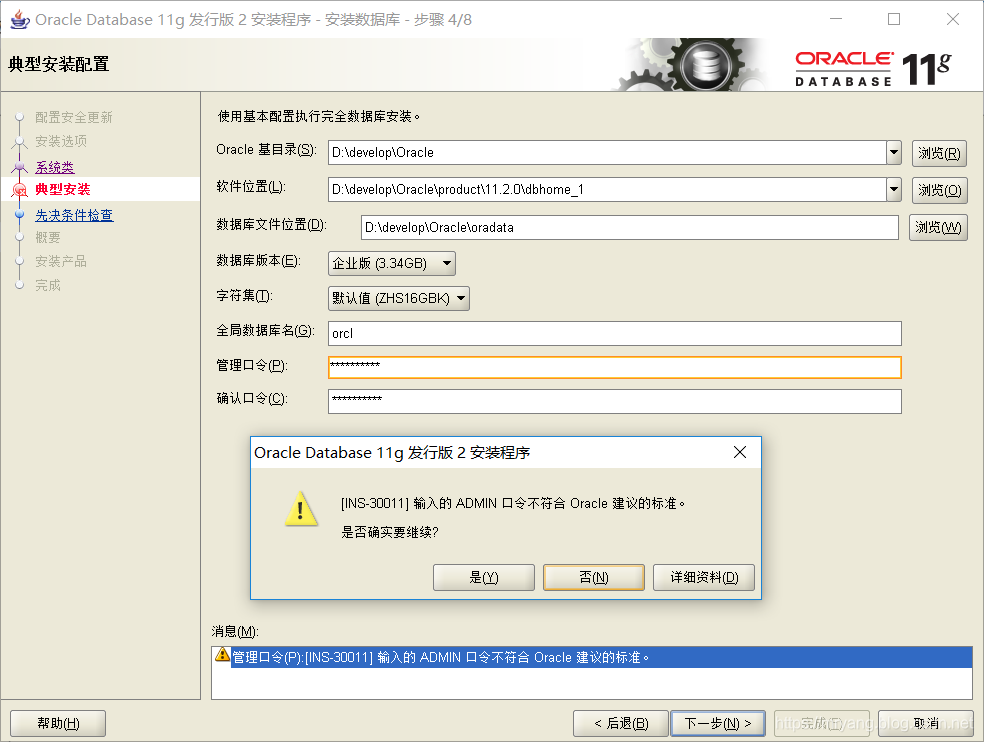
解释:
1. 数据库版本中会有企业版、标准版、个人版,我们默认选择企业版。
2. 字符集中会有GBK和UTF8两个编码,我们采用的是GBK
3. 全局数据库实例,默认是orcl【这个是我们数据库实例的名称,也即是数据库的名称】
4. 管理口令,及数据库密码,我这设置为的是 mryang1688 ,但是被提示不符合标准,我们可以继续选择是进入下一步。
 直接点击完成
直接点击完成
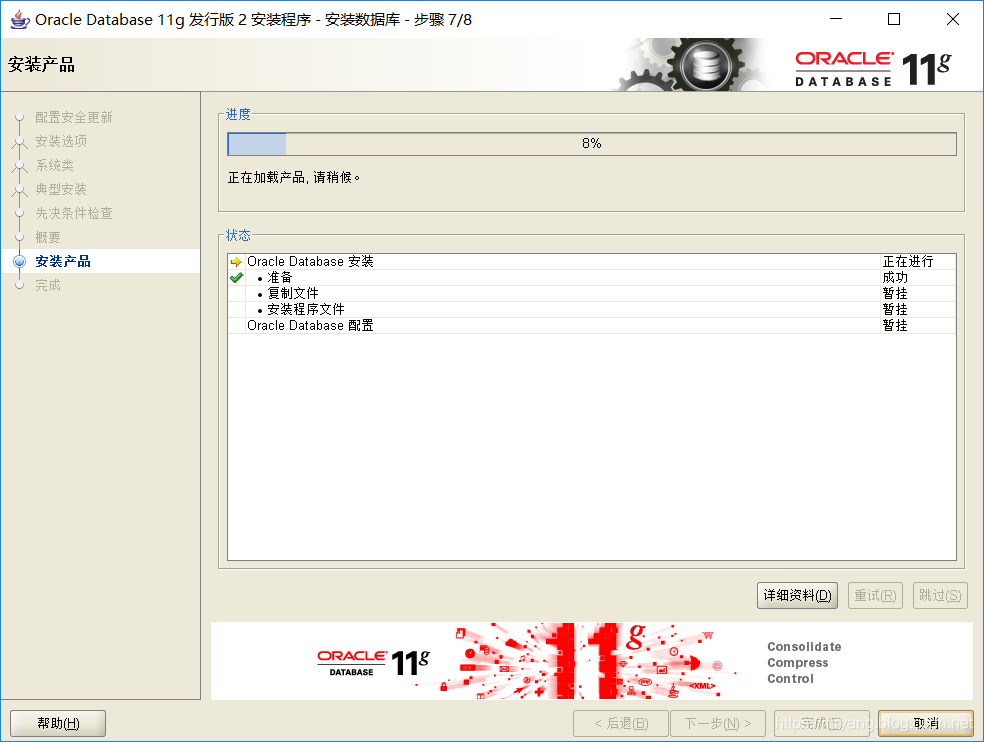
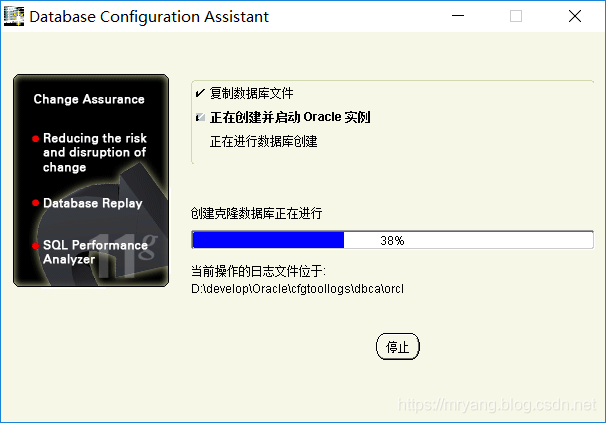
概要
安装产品
数据库配置助手
设置口令
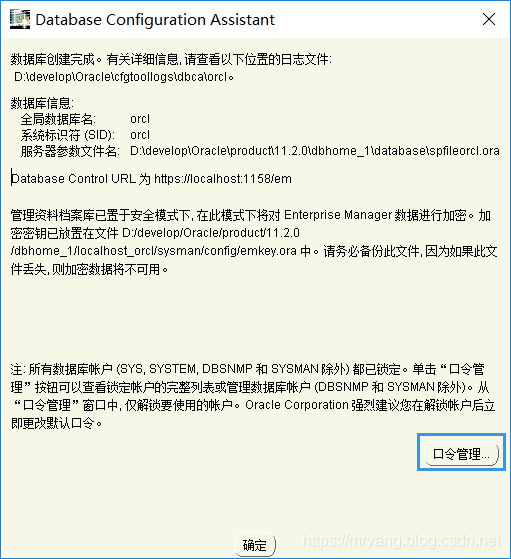
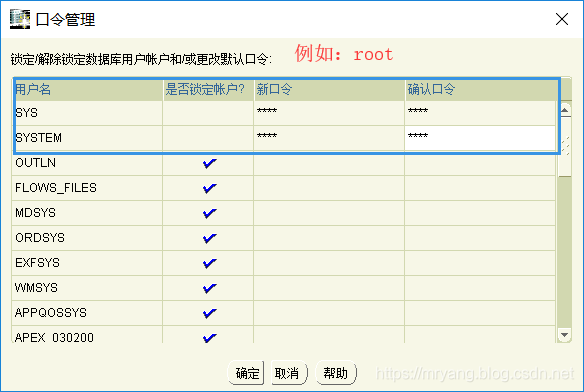
再准备解锁普通用户Scott
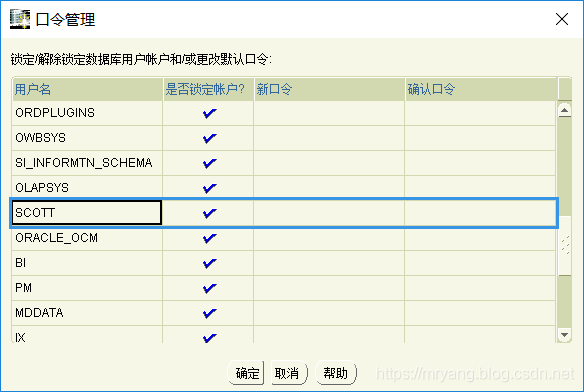
解锁普通用户Scott并且设置密码为tiger

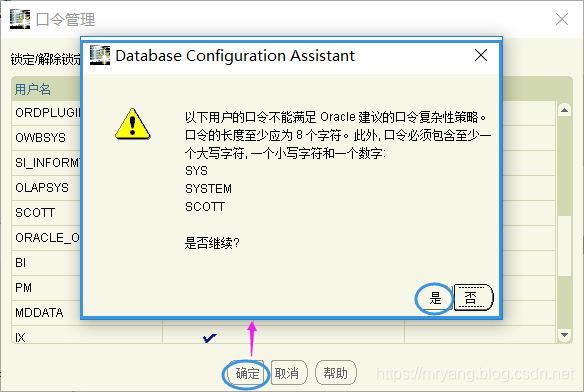
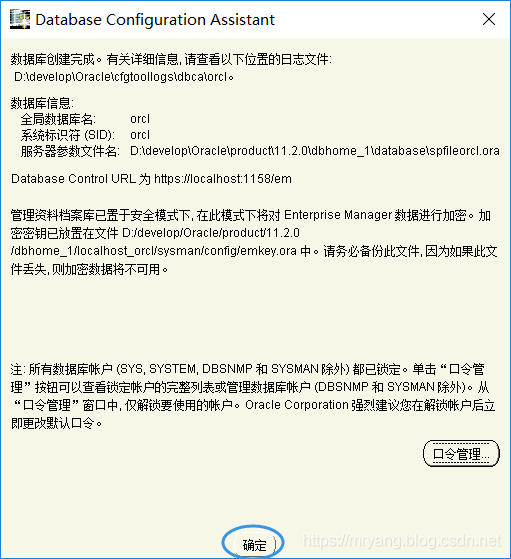
完成
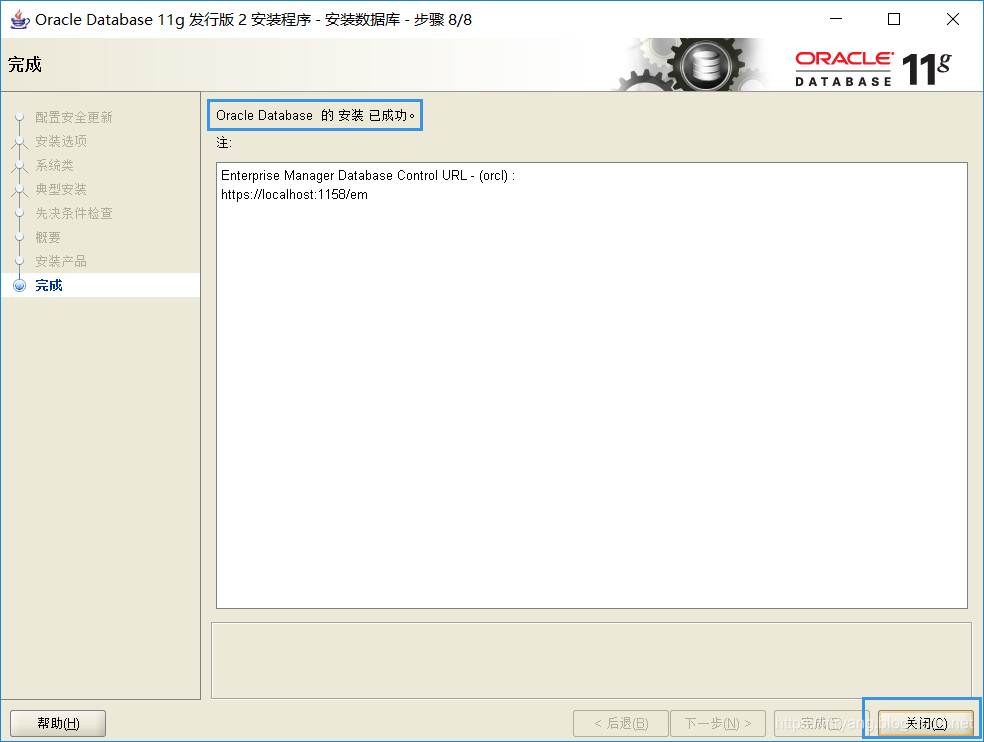
检验是否安装成功
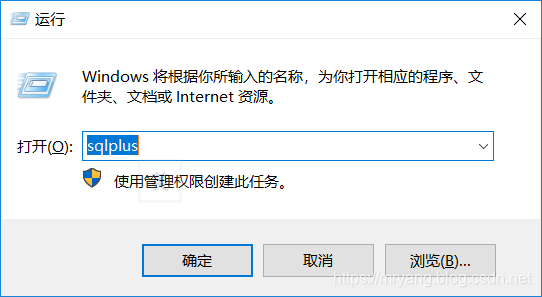
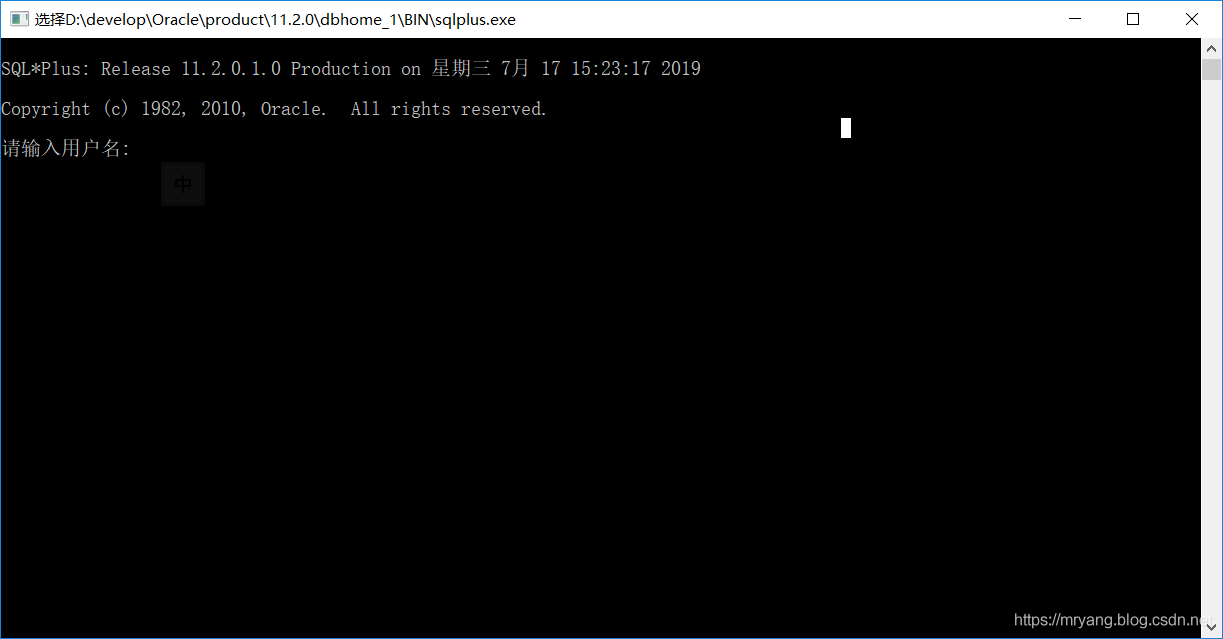

作者: 杨校
出处: https://mryang.blog.csdn.net
Java互联网交流学习群:827829292
分享是快乐的,也见证了个人成长历程,文章大多都是工作经验总结以及平时学习积累,基于自身认知不足之处在所难免,也请大家指正,共同进步。
本文版权归作者所有,欢迎转载,但未经作者同意必须保留此段声明,且在文章页面明显位置给出, 如有问题, 可邮件(397583050@qq.com)咨询
本文同步分享在 博客“杨校”(CSDN)。
如有侵权,请联系 support@oschina.cn 删除。
本文参与“OSC源创计划”,欢迎正在阅读的你也加入,一起分享。





















 333
333











 被折叠的 条评论
为什么被折叠?
被折叠的 条评论
为什么被折叠?








